

作者: Gina Barrow, 最新更新: 2019年3月6日
“请帮助我,我的 iPhone 5 S 卡在恢复模式,我尝试了一切恢复它,但没有任何反应。 我已经更换了 USB 电缆并更新了 iTunes,但同样的事情发生了,同样的 iTunes错误2009 正在显示。 现在我的手机一团糟”~ iPhone 5 用户评论
当 iOS 用户尝试更新或恢复他们的设备时,有时会出现意外错误,例如 iTunes错误2009 or iPhone错误2009 以及更多。 这些错误中最糟糕的部分是,除非问题得到解决,否则您无法对手机做任何事情。
有一系列错误代码时不时地困扰着 iOS 用户,尤其是在试图找到有效的修复程序时。 尽管 iOS 被认为是最稳定的操作系统,但它仍然有自己的技术问题,让每个用户都头疼。
有许多可能的方法来修复这种错误,但它的效果如何,这将视具体情况而定。 所以在我们继续给出解决这个问题的方法之前 iTunes错误2009,让我们先了解这个错误的根本原因或可能的原因。
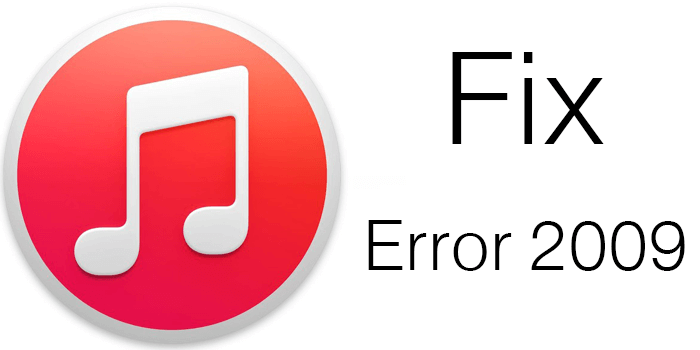 修复 iTunes 错误 2009(iPhone 错误 2009)
修复 iTunes 错误 2009(iPhone 错误 2009)
多年来专注于软件开发,我们创建了一个易于使用且功能强大的工具来解决您的问题。
这里有个提示: “下载“ FoneDog iOS系统恢复 轻松修复 iTunes 错误 2009 以及任何其他 iOS 系统问题。 如果您想自己解决所有问题,我们还在下面收集了一些信息和常见解决方案。
iOS系统恢复
修复各种iOS系统问题,如恢复模式,DFU模式,启动时的白屏循环等。
通过白色Apple徽标,黑屏,蓝屏,红屏将您的iOS设备恢复正常。
只修复你的iOS正常,完全没有数据丢失。
修复iTunes错误3600,错误9,错误14和各种iPhone错误代码
取消冻结您的iPhone,iPad和iPod touch。
免费下载
免费下载

第 1 部分。什么是 iPhone 错误 2009 或 iTunes 错误 2009?第 2 部分。如何避免 iTunes 错误 2009?第 3 部分。 修复 iPhone 错误 2009 或 iTunes 错误 2009 的五种最佳方法第 4 部分。 视频指南:如何使用 iOS 系统恢复修复 iTunes 错误 2009
iPhone 错误 2009(或 iTunes 错误 2009)通常是由第三方硬件相关问题引起的,例如 USB 电缆、集线器、显示器等等。 通常是 USB 电缆、USB 端口或计算机本身的问题。 这种错误很容易解决; 您所需要的只是心态和一点点技术背景。
为了避免得到这个 iTunes的 在不久的将来出现错误 2009,或者如果您已经遇到这种情况,最好采取有效的方法来避免和摆脱这个 iTunes 错误 2009。
如果您仍然看到 iTunes Error 2009,请检查其他与 USB 相关的问题,您也可以检查第三方防病毒软件,然后检查其他硬件。
以下是修复 iTunes Error 2009 的最有效解决方案。看看其中哪些适合您。
这是迄今为止所有数字电子产品用户所知的最基本的故障排除。 大多数错误或问题都可以通过重新启动设备来快速解决。 因此,当您遇到此 iTunes 错误 2009 时,您可以重新启动计算机或 iOS 设备,并在重新启动后重试更新或恢复。
 重新启动 iPhone 以修复错误 2009
重新启动 iPhone 以修复错误 2009
首先,您需要检查是否有可用的 iTunes 更新,以便您可以下载它。 要检查 iTunes 上的可用更新,请按照以下步骤操作:
重新安装iTunes
从您的计算机上卸载 iTunes,然后使用最新版本再次下载并安装它。 这次重试恢复/更新过程以验证问题是否已修复。 如果重新安装 iTunes 没有帮助,请尝试将 Mac OS X 更新到最新版本,这有时可能是 iTunes 错误 2009 的原因。
更新Mac OS X.
在您的 Mac 上,检查可用的 Mac OS X 软件更新,以便您可以下载它并再次开始整个恢复或更新过程,看看是否 iTunes错误2009 是固定的。 当 Mac OS X 更新仍无法解决问题时,请考虑执行下一个解决方案。
更常见的是,当您更新或恢复 iOS 设备时,大多数最近使用的应用程序、内容设置和其他数据都会丢失。 因此,与其仅仅考虑解决问题,不如将其压制并添加另一个问题,即数据丢失。
当您在试图找到 iTunes Error 2009 的解决方案时也筋疲力尽时,您可以继续探索 FoneDog- iOS 系统恢复 软件。 它是所有 iOS 系统问题的最有效解决方案,而不会产生像 照片, Viber消息, 视频 损失。 要了解如何使用此程序,请遵循以下指南:
步骤 1. 下载、安装和启动 FoneDog-iOS 系统恢复
无论您使用的是Windows还是Mac电脑,都可以轻松下载 FoneDog- iOS 系统恢复 在线并安装它。
安装成功后启动程序,直到到达主菜单。

步骤 2. 连接 iOS 设备
当您到达主菜单时,单击系统恢复并开始使用原始 USB 电缆将您的 iOS 设备连接到计算机。
(注意:由于您遇到的问题是潜在的硬件风险,我们强烈建议您仅使用原装 USB 电缆以避免其他问题。)
程序自动检测到您的 iOS 设备后,单击“开始”以继续。

步骤 3. 下载最新的固件包
FoneDog- iOS 系统恢复 将为您的 iOS 设备下载最新的固件,并在完成后提取。
您需要做的就是验证 iOS 设备的正确品牌和型号,然后单击下载以继续执行后续步骤。
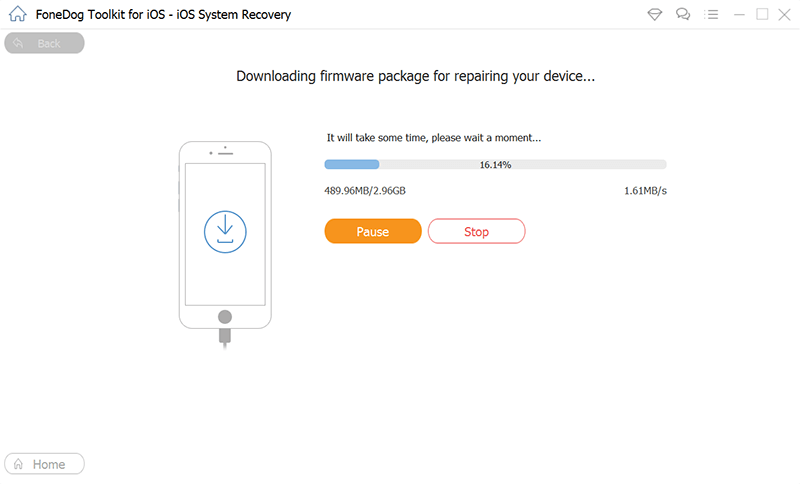
步骤 4. 修复和完成
整个下载和修复过程可能需要几分钟的时间,但一旦应用了整个修复程序,它就会自动在屏幕上提示您。 设备修好后,一切又恢复正常。

FoneDog- iOS 系统恢复 只是一个不需要任何技术专长的点击过程。 您所要做的就是确保一切准备就绪,然后等待整个恢复完成。 现在您不必再担心 iTunes Error 2009 问题了。 你有 FoneDog- iOS 系统恢复 可以随时为您提供帮助。
如果您正在运行我们都知道对计算机安全至关重要的防病毒软件,但您刚刚遇到了这种令人沮丧的情况 iTunes错误2009. 首先,您必须检查防病毒程序是否已更新。 一些过时的恶意软件防护软件可能会导致不必要的问题,并且可能是主要问题 iTunes错误2009. 打开您的防病毒软件并检查更新,如果有可用更新,请执行此操作并在 iTunes 中重试整个恢复或更新过程。
除了使用第三方系统恢复软件,如果问题仍然存在,您还可以禁用 iTunes 助手。 按照以下步骤在 Mac 和 Windows 上禁用 iTunes Helper:
这将解决 iTunes错误2009 在完成最后一个方法之后。
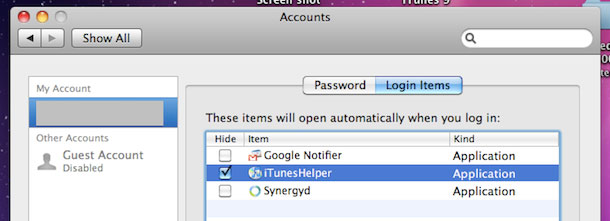
在Windows PC上
在 Windows 计算机上禁用 iTunesHelper 后,您现在可以在 iOS 设备上继续恢复或更新。 您只需要关闭 iTunesHelper,直到整个过程完成。 更新完成后,它将很快重新启用。
从上面讨论的所有解决方案中,只有一种方法看起来非常简单和安全。 那就是用 FoneDog- iOS 系统恢复,它可以安全地解决任何 iOS 系统问题,如黑/白屏、白屏、卡在 Apple 标志上,甚至 iTunes错误2009 以及更多。
该软件可用于恢复您删除的短信、联系人、 照片 以及它支持的应用程序的其他数据。
该软件因其效率和便利性而受到全球大多数iOS用户和所有者的高度使用和推荐。 你也可以告诉你的朋友。
发表评论
评论
热门文章
/
有趣乏味
/
简单困难
谢谢! 这是您的选择:
Excellent
评分: 4.6 / 5 (基于 68 评级)